OneDrive是什麼?OneDrive好用嗎?大家剛接觸到這個來自Windows 10內建應用程式都會感到陌生。本文將詳細講解什麼是OneDrive以及關於它的一些客觀評價和討論。還介紹了一些移除或關閉OneDrive的一些方法,讓了解OneDrive後,不想用這個應用程式的人群提供一些解決方案。

- 捷徑一:OneDrive是什麼?
- 捷徑二:OneDrive好用嗎?
- 捷徑三:OneDrive移除或關閉該如何操作?
前言
現在很多人的桌機作業系統普遍都升級到Windows 10,使用這個作業系統也帶來了一些煩惱,時常會被一個軟體所困擾,那就是OneDrive。許多人在問Microsoft OneDrive是什麼東西? 有時還關閉不了它。現在我將一些訊息彙整到一起,方便大家理解並合理使用。
OneDrive是什麼?
OneDrive可讓您將個人檔案存放在同一地方,與其他人共用。俗稱網際網路雲端硬碟儲存程式。
它可以從任何連線到網際網路的裝置取得這些檔案,並立即查看您使用手機拍的相片,在您的Windows PC、Mac或平板電腦上,建立親朋好友的相簿。在家裡的電腦上建立檔案,並在桌機上編輯同一份檔案,不需要用電子郵件將檔案寄給自己,也不需要複製到隨身碟。您可以與其他人共用檔案,還可以與您的朋友同時共同處理您的Office檔案。將所有的檔案和相片儲存在OneDrive後,您就可以隨時隨地存取這些檔案。
什麼是OneDrive現在大家應該有所了解,接下來我們繼續分析OneDrive好不好用。
OneDrive好用嗎?
現在雲端硬碟市場可謂是如火如荼,各類雲端產品競爭激烈。比如說:Dropbox、Google Drive、Mega等雲端硬碟產品。那OneDrive和其他產品比較到底好不好用呢?我特地在台灣知名網站Ptt上調查了一下,我只截了部分訊息,其中對OneDrive的評價是褒貶不一。而其中最主要的一個問題是OneDrive同步功能速度偏慢。討論最多的優勢是特別便宜,只要您購買Office 365辦公軟體就送1TB的永久免費空間。
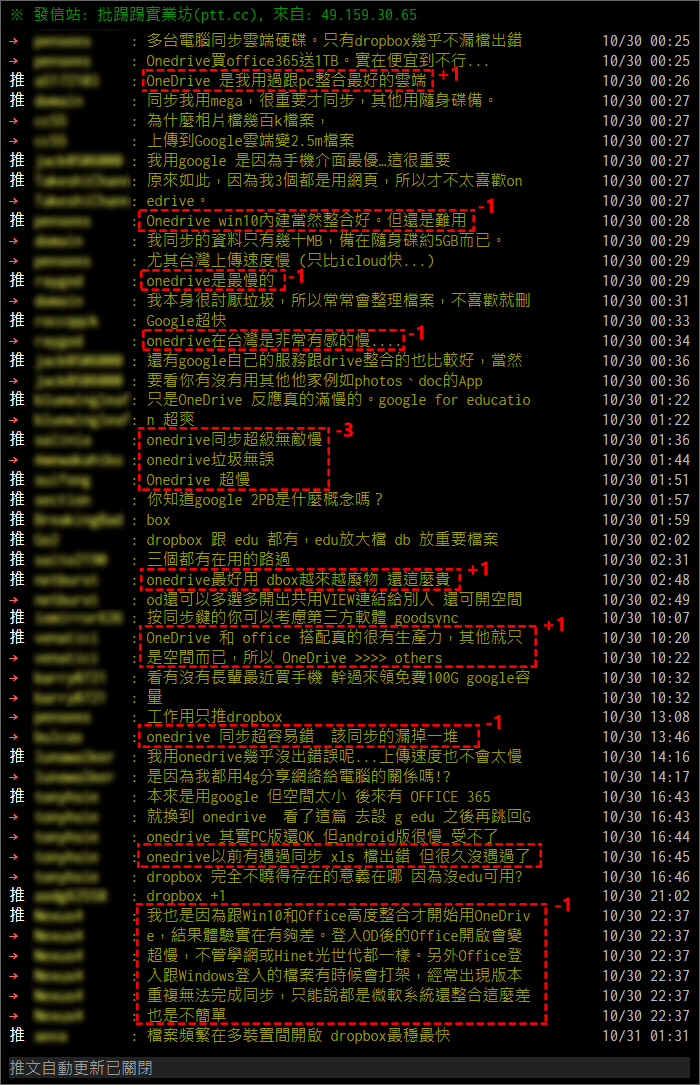
雖然這份調查是Ptt網站2017年討論的,時隔至今,我相信在同步速度方面的問題應該得到進一步改善。從我現在對OneDrive的使用情況看,速度和其他產品無差。而同步速度慢又是一個很主觀的感受,因人而異。
下面這則對於OneDrive同步和版本控制功能的討論是來自Ptt網站,也是2020年最新的評論。
“首先是同步功能,只要檔案開啟就無法同步,怎麼會有這麼腦殘的設計?Dropbox只要按下儲存每個電腦都會馬上自動備份一份,OneDrive還要特地關檔案然後看它心情等個幾分鐘。
再來是版本控制竟然還挑檔案。今天想把Inventor設計過的東西恢復到以前的記錄,結果歷史版本只留前幾秒編過的。你不相容要先講啊。”
我相信大家看完這段評論,90%的人都會對OneDrive嗤之以鼻,果斷卸載了(不著急,後面有提供方案)。
我們簡單分析下,一直以來OneDrive同步慢都是一個問題,也許OneDrive的雲端伺服器並沒有架設在台灣本地,所以大家一直會吐槽這個問題。另外,關於OneDrive無法同步的問題,這是任何雲端硬碟備份與同步應用程式都會遇到的問題。至於版本控制,任何軟體相容性不可能都很好。對於使用Office的用戶來說,運用一些簡單的版本控制還是很友好,畢竟是和自家的產品做整合,一切的用戶體驗都是建立在Windows作業系統下的。所以我個人觀點OneDrive更適合Windows 10的用戶群體使用。
OneDrive還有另外一個天然優勢,它是微軟Windows 10作業系統裡內建的一個軟體,而且我前面有說,購買Office 365可以送1TB的永久免費空間,就這一點,很多雲端硬碟產品都沒有辦法媲美。它對Office辦公軟體有良好的相容性,可以在雲端硬碟中隨意建立和編輯Office的檔案類型(包括Word、Excel、PowerPoint、OneNote和Forms問卷),與人共享辦公檔案時,可以同時多人編輯同一個檔案,對於上班或遠程工作的人群,效率是非常高的。
但是如果您已經使用了其他雲端硬碟,對於OneDrive不斷好意提醒的彈窗感到困擾時,接下來我會教您如何關閉OneDrive。
OneDrive移除或關閉該如何操作?
1.關閉OneDrive隨作業系統啟動功能
步驟1:點擊電腦右下角工作列中OneDrive雲端同步圖示(此方法需要您正常開啟OneDrive程式,如果OneDrive無法開啟您將無法移除該程式),彈出小視窗,點擊右邊的[說明和設定]連結,再彈出選框,選擇[設定]連結進入。
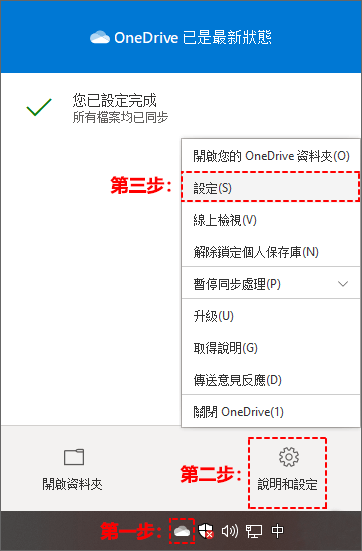
步驟2:進入設定介面後點擊上方[設定]欄區塊,把第一個[在我登入Windows時自動啟動OneDrive]這項取消勾選,最後,點擊下方[確定]按鈕即可生效。
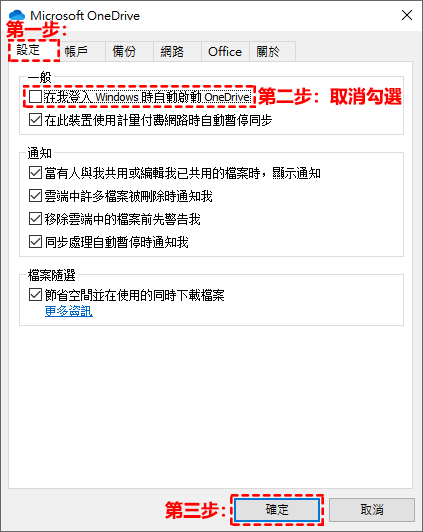
其實這樣雖然關閉OneDrive自啟動,但是有些應用程式會利用Windows API來存取OneDrive,如果想要徹底禁用,必須啟用[群組原則編輯器]來關閉。下面介紹詳細步驟。
gpedit.msc
點擊[確定]按鈕或按Enter鍵進入。
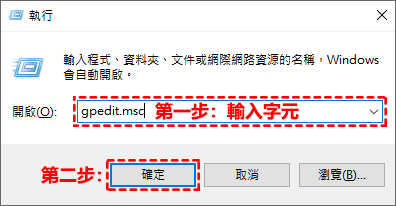
步驟2:進入[群組原則編輯器]依次用滑鼠點開如下圖所示資料夾,並找到OneDrive資料夾再點開資料夾,在右側區域會顯示幾個設定,滑鼠雙擊開啟[防止使用OneDrive儲存檔案]進入詳細設定介面。
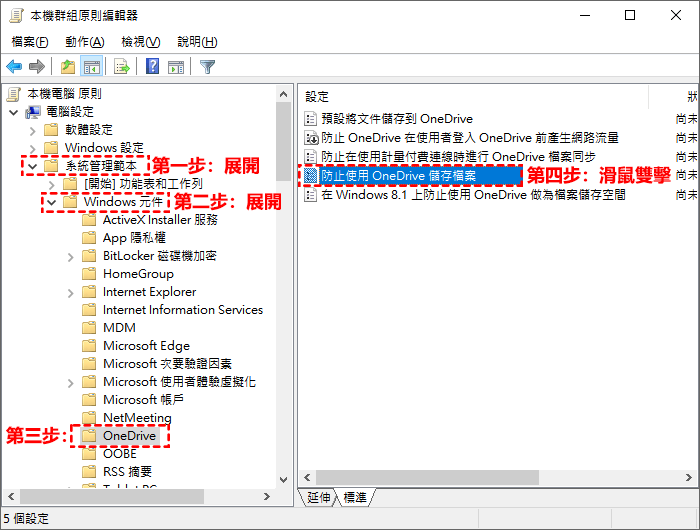
步驟3:進入詳細介面後,在左上角選中[已啟用]選項,最後,在右下角先點擊[套用]再點擊[確定]按鈕即可生效。這樣可以杜絕應用程式來存取OneDrive。
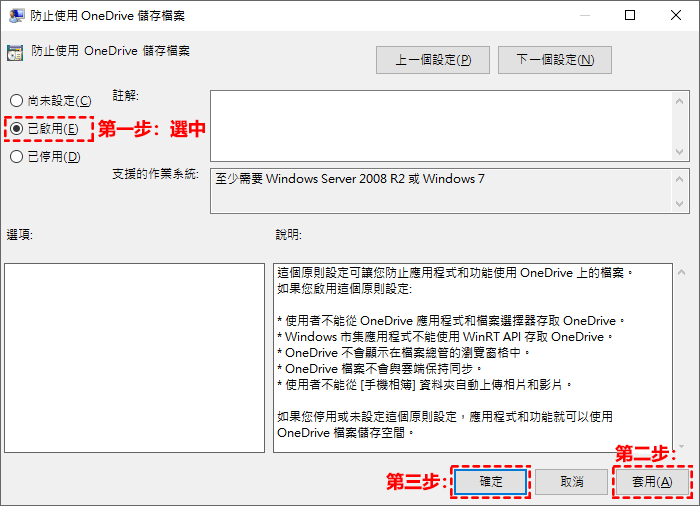
目前只是徹底關閉了OneDrive的開機自動啟動,所以在本機中仍然可以看到OneDrive的身影,只是它不會自動啟動提醒您使用。如果您不想看到本機電腦介面上OneDrive的有關訊息,可以選擇隱藏。這裡教大家一個修改編輯程式表的方法。
regedit
點擊[確定]按鈕或按Enter鍵進入。
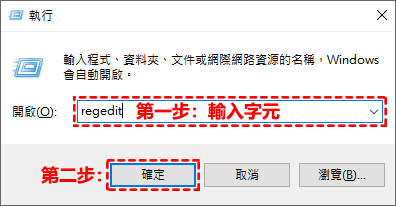
步驟2:進入[登錄編輯程式]介面,在鍵盤上按查尋捷徑鍵Ctrl+F彈出搜尋介面,在文本框中輸入“018D5C66-4533-4307-9B53-224DE2ED1FE6”後,並按Enter鍵,進行搜尋。
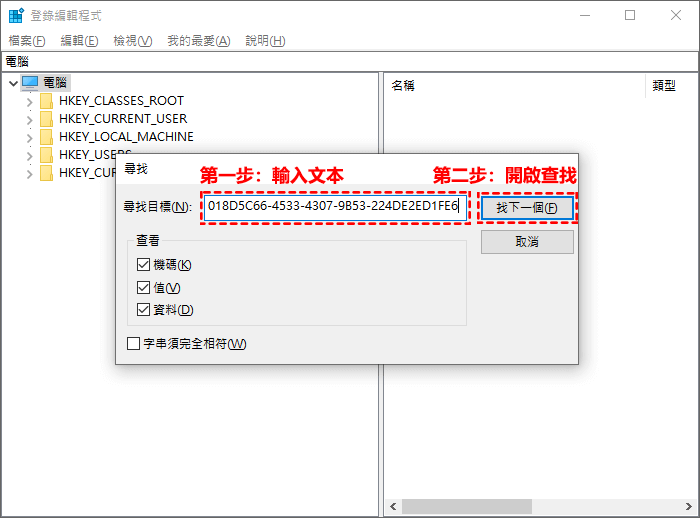
步驟3:當搜尋到結果後,請仔細核對一下是否一致,避免修改到其他內容。在右邊欄找到[system.IsPinnedToNameSpaceTree]選項,滑鼠雙擊,彈出編輯此項的介面,在[數值資料]文本框中把內容值修改為0,最後點擊[確定]按鈕即可生效。
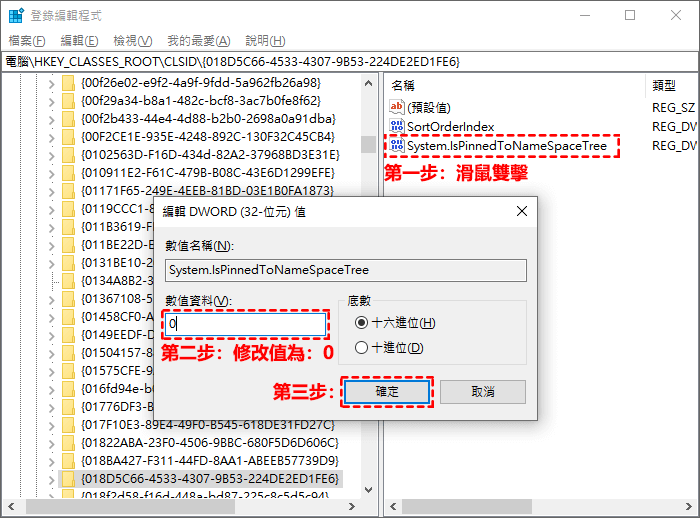
步驟4:您現在可以開啟本機電腦或檔案總管介面,會發現左邊欄OneDrive軟體已經不見了。其實是剛把內容值修改為0的原因,想要顯示出來就修改為1。相當於一個隱藏開關,這個設置大家可以嘗試,如果忘記也隨時可以來本站查看具體操作步驟。
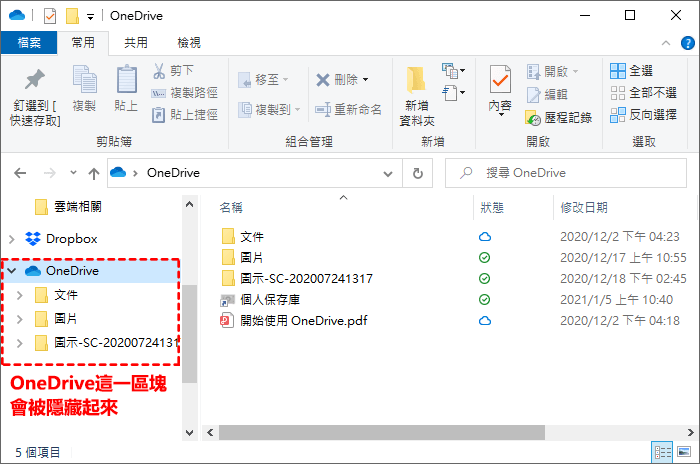
2.從作業系統中完全移除OneDrive
如果您覺得只是簡單的隱藏OneDrive解決不了根本問題,它還是會佔用硬碟空間,那麼可以選擇從作業系統中完全移除OneDrive。我不推薦使用圖示化介面來移除軟體,最好的方式是透過命令提示字元來移除。下面將詳細介紹方法步驟。
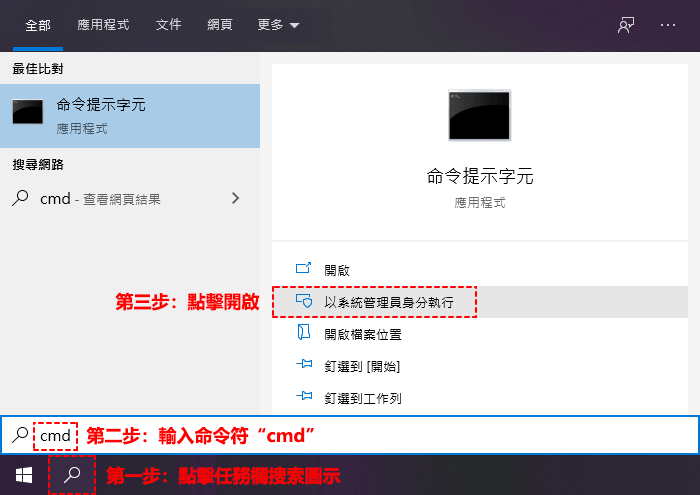
步驟2:依據您的作業系統版本輸入以下指令來移除 OneDrive,最後按下Enter鍵即可移除完成。
32Bit請複製貼上這段字元:
%SystemRoot%\System32\OneDriveSetup.exe /uninstall
64Bit請複製貼上這段字元:
%SystemRoot%\SysWOW64\OneDriveSetup.exe /uninstall
這段命令卸載字符只針對作業系統內建的OneDrive,如是自行設置安裝目錄,則無效。
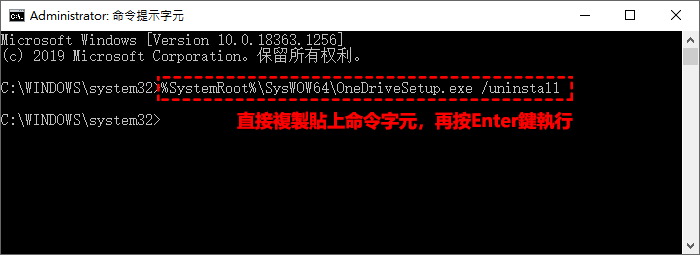
溫馨提示:在移除OneDrive應用程式之前,您應該先關閉目前正在運行的OneDrive,關閉操作如下圖所示。

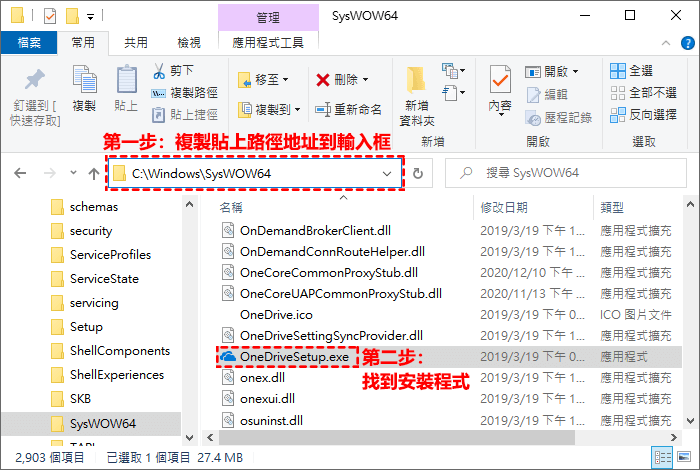
找到安裝程式雙擊即可進入一般的視窗介面模式的安裝過程。
溫馨提示:如果您有修改前面system.IsPinnedToNameSpaceTree的值為0,表示拒絕Windows API來存取OneDrive,記得需要調回1,表示允許,否則,安裝完成後無法正常運行OneDrive應用程式。
總結
想必大家對OneDrive是什麼一定有了一個更全面的了解。所以OneDrive適合什麼樣的人群您就更清楚了,不適合該移除還得移除,您也可以把OneDrive取消同步,不過我覺得微軟從辦公軟體作為切入點來推薦OneDrive,還是很高明,只需要做好與Office有良好的相容性,勢必可以擁有一大批用戶。
如對文章有任何疑問和建議請發送電子郵件到wanda.mytech@gmail.com,我會不定期更新文章內容,希望幫助更多的人解決問題。
本篇文章於最近更新修正過,以保證文章內容的有效性和全面性。